WPS如何自定义文档多级编号?
在WPS文字中,用户可以通过“多级编号”功能,为标题或段落设置层级清晰的编号格式,并可自定义编号样式、起始编号、缩进位置及各级字体格式,从而创建符合公文、论文、手册等标准结构的多级编号体系,操作灵活,排版专业。

多级编号的作用
在撰写较长或结构复杂的文档时,使用多级编号可以帮助读者快速理解内容层级,同时提升文档的组织性和专业性。例如:
- 公文格式:一级“1.”,二级“1.1”,三级“1.1.1”等;
- 技术手册:大纲式编号体现章节嵌套;
- 毕业论文:章节、节、小节均需编号;
- 项目报告:分工职责、流程说明需编号辅助理解。
WPS Office支持多级编号自定义,是WPS文字中常用于办公与学习场景的高频功能之一。
快速启用多级编号
WPS文字提供了一键启用“多级编号”的功能入口,适合初学者快速上手:
- 在文档中输入多个段落内容;
- 选中需要编号的段落(如各级标题);
- 点击顶部“开始”选项卡;
- 找到“编号”组中的“多级编号”图标(形如“1.1.1”);
- 选择一个默认编号样式,立即应用于选中内容。
此时,WPS将根据段落的缩进自动推断各级结构,实现基本的层级编号效果。
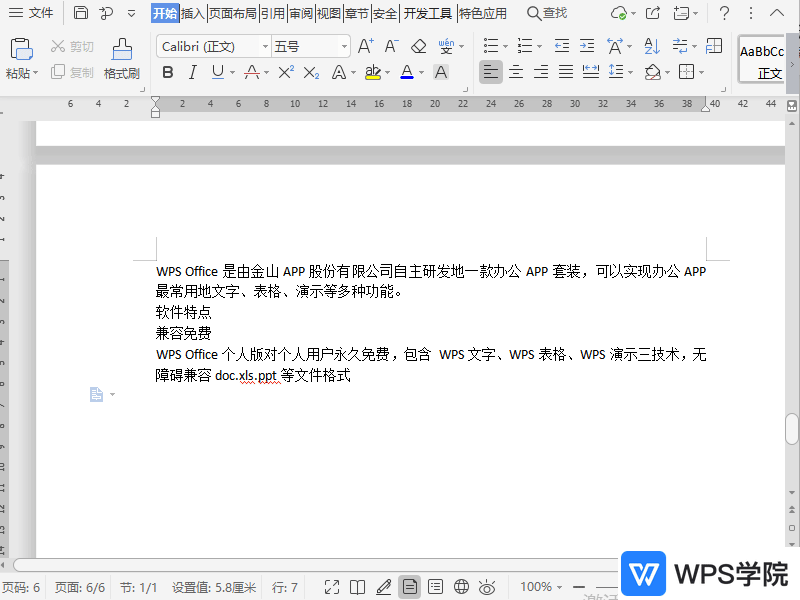
自定义多级编号样式
默认样式虽快捷,但在正式文档中,往往需要自定义格式。例如将一级编号改为“一、”,二级为“(一)”,三级为“1.”等。操作步骤如下:
进入多级编号定义界面
- 点击“多级编号”图标下的下拉箭头;
- 选择“定义新多级列表”;
- 弹出自定义面板后,可针对各级编号设置以下内容:
编号样式
支持输入任何自定义格式,如:
- 一级:“第 一 章”
- 二级:“(一)”
- 三级:“1.”、“1.1”或“A.”
起始编号
可设置每级编号的起始数值,如从“2”开始,常用于分章节书写。
缩进位置
分别设置“编号缩进”和“文本缩进”,确保排版整齐美观,符合如中文公文排版规范的缩进要求。
对齐方式与编号链接
每级编号可关联至某种样式(如“标题1”、“正文”),以便自动识别章节层级。
搭配样式使用
使用WPS文字的“样式”功能,可以将多级编号与格式统一管理,提升效率:
- 创建“标题1”、“标题2”、“标题3”等样式;
- 设置每级标题的字体、字号、加粗等属性;
- 在“定义多级编号”中将每级编号链接到对应样式;
- 应用样式后自动生成对应编号,无需手动设置。
此法适用于标准化文档,如合同、教学大纲、政策文稿等。
多级编号的维护技巧
在使用过程中,如果文档编号出现跳号、层级错位、对不齐等问题,可尝试以下优化:
使用“重新开始编号”功能
右键单个编号段落 > 选择“重新开始编号”或“继续前段编号”以校正编号序列。
检查段落缩进
错误的缩进会导致WPS误判为不同级别。可通过“段落设置”或使用“显示段落标记”检查缩进结构。
利用“导航窗格”查阅层级结构
在“视图”菜单启用“导航窗格”,可清晰查看多级编号的章节结构,有助于发现层级混乱或缺漏。
特殊编号样式需求
除了阿拉伯数字编号,WPS还支持以下常见编号样式:
| 编号类型 | 示例 | 适用场景 |
|---|---|---|
| 中文数字 | 一、二、三…… | 政策公文、申报材料 |
| 括号编号 | (一)(二)(三) | 公告通知、节选段落 |
| 罗马数字 | I、II、III…… | 英文论文、说明文档 |
| 英文字母 | A、B、C…… | 英文报告、教育材料 |
| 连续编号 | 1.1、1.2、1.2.1 | 项目管理、教学设计 |
自定义编号格式可通过“编号库”下的“新建编号格式”实现,也可以在已有样式基础上修改。
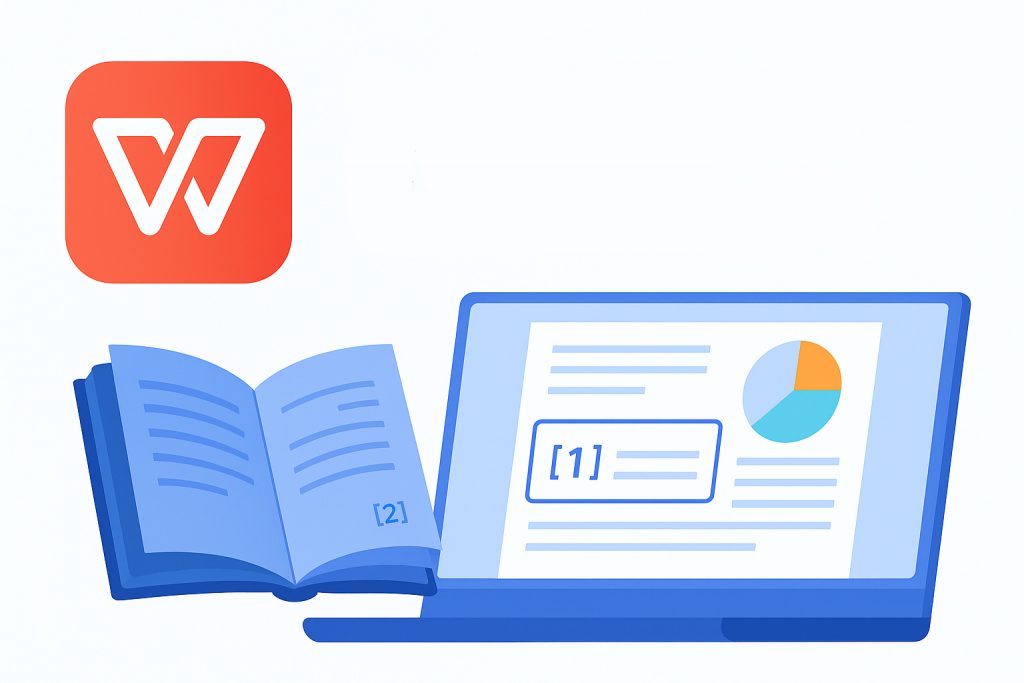
多级编号与目录联动
使用多级编号后,若每级编号链接至“标题样式”,则可在WPS中一键生成目录:
- 点击“引用”选项卡;
- 选择“目录”下拉菜单;
- 选择“自动目录1”或“自定义目录”;
- 即可生成包含所有多级编号标题的目录。
目录中的编号自动与正文同步更新,点击可跳转,适合生成专业级报告、论文、书籍。
导出与共享多级编号文档
在将带有多级编号的文档导出为PDF或共享时,建议注意以下设置:
- 使用“WPS PDF导出工具”保持格式准确;
- 若需兼容Microsoft Word,保存为“.docx”格式;
- 勾选“嵌入字体”选项,避免字体不兼容导致错位;
- 在其他平台查看前启用“兼容性视图”。
总结
WPS文字提供了高度灵活且功能强大的多级编号系统,适用于各类正式文档排版。用户不仅可以启用默认样式,还能自定义编号格式、缩进结构,并配合样式管理,实现自动化、高效率的文档编号体系。
掌握分级设置、样式绑定、错乱修复与目录联动四大核心能力,就能构建出层次清晰、逻辑严谨的排版结构,为工作与学习提供强大支持。
多级编号的第一级不从“1”开始怎么办?
如何将标题与编号自动关联?
编号格式改了但不生效?
通过“页面布局”选项卡下的“页边距”命令,不仅能一键选择预设边距,还可进入“自定…
在 WPS 演示(PPT)中,您可以通过“插入→音频”功能,快速将本地音频或在线…
在 WPS Office 中,您可以通过“审阅”功能区或侧边“批注”面板,一键显…
在 WPS 文档中,将英文内容快速准确地翻译为中文,您可以使用 WPS 内置翻译…
在 WPS 表格 中,选中已有数据透视表后,点击“分析”选项卡中的“插入切片器”…
在 WPS 文字 中,打开“开始”选项卡里的“显示/隐藏编辑标记”按钮即可一键显…

